昆仑资源网 Design By www.lawayou.com
最终效果

1、创建一个新的Photoshop文件(按Ctrl + N)。在这里我们使用的是600 * 400大小,使用油漆桶工具,用深灰蓝色填充画布——#535559。
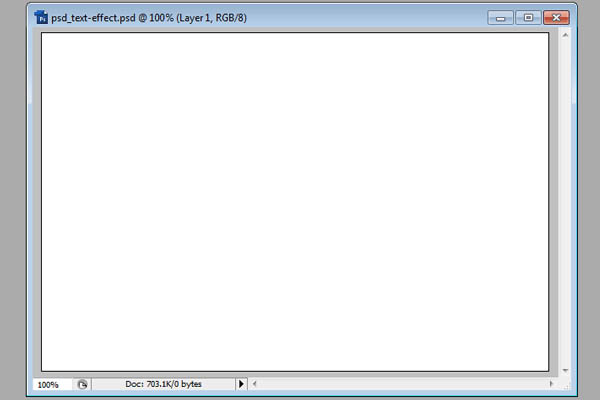
2、打上想要的文字,字体选用“Bello”,颜色设置为暗灰色。

3、添加图层样式:现在,确保你的文本层被选中,去图层>图层样式,并应用以下设置...
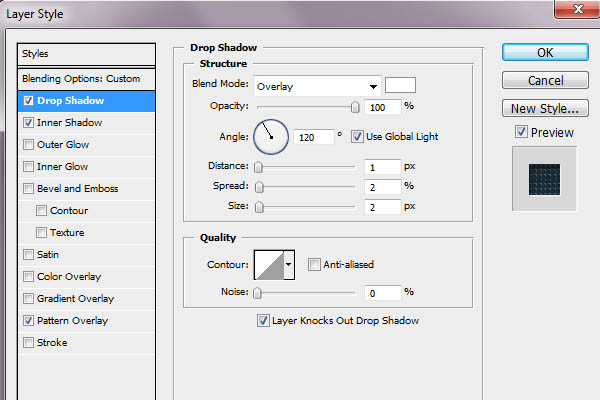
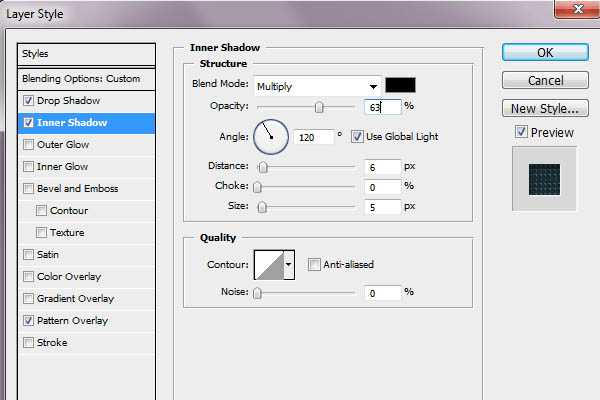
4、现在是背景纹理。我们将使用自己创建的一个图案,如果没有的话可以自己按照下面的参考图制作一个。
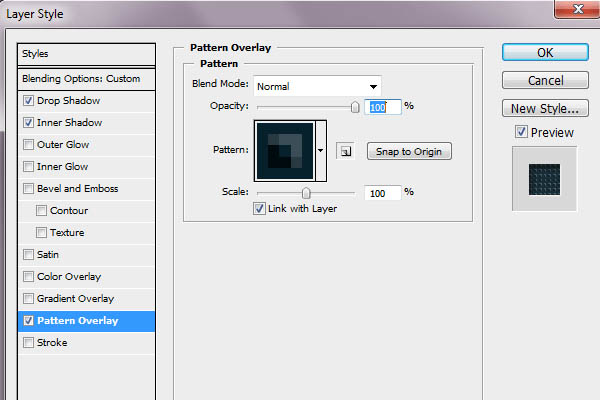
5、最后,我们将添加1px的描边,渐变叠加,使文本更具深度。
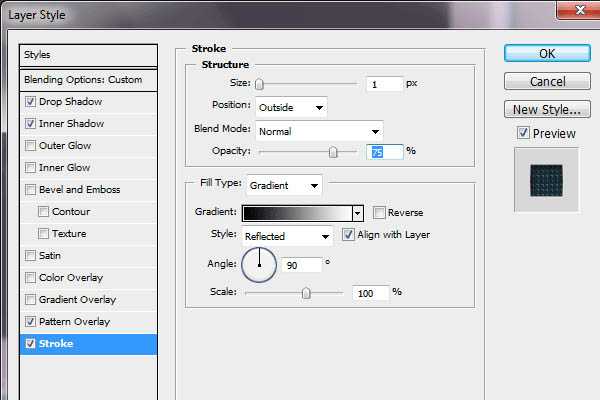
6、这就是我们目前所运用的所有图层样式。如果与你的结果不同,回去检查是否所有的图层样式设置已被正确应用,到目前为止最好不要出现任何问题。

上一页12 下一页 阅读全文

1、创建一个新的Photoshop文件(按Ctrl + N)。在这里我们使用的是600 * 400大小,使用油漆桶工具,用深灰蓝色填充画布——#535559。
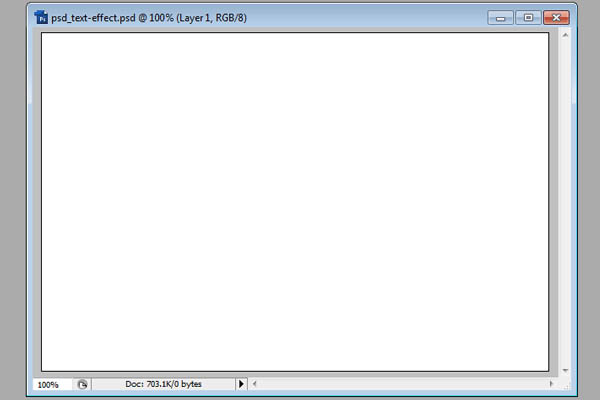
2、打上想要的文字,字体选用“Bello”,颜色设置为暗灰色。

3、添加图层样式:现在,确保你的文本层被选中,去图层>图层样式,并应用以下设置...
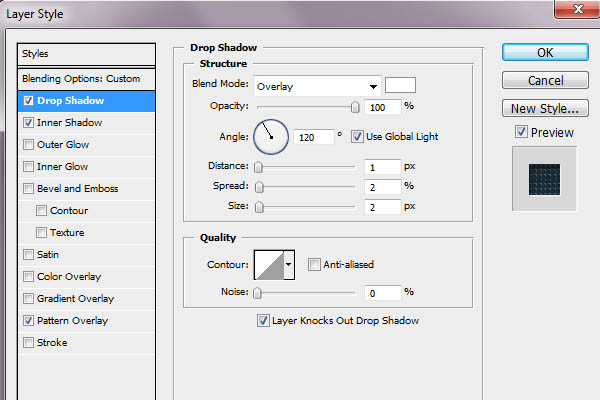
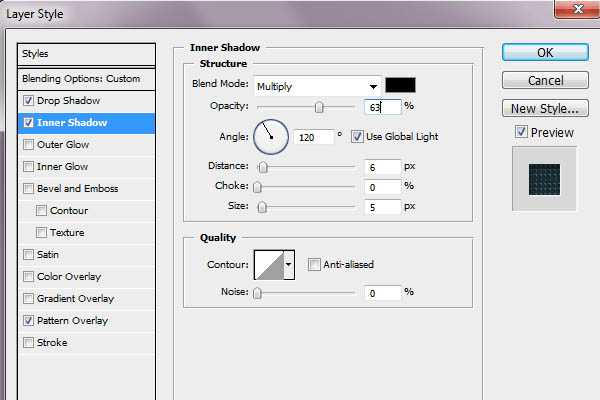
4、现在是背景纹理。我们将使用自己创建的一个图案,如果没有的话可以自己按照下面的参考图制作一个。
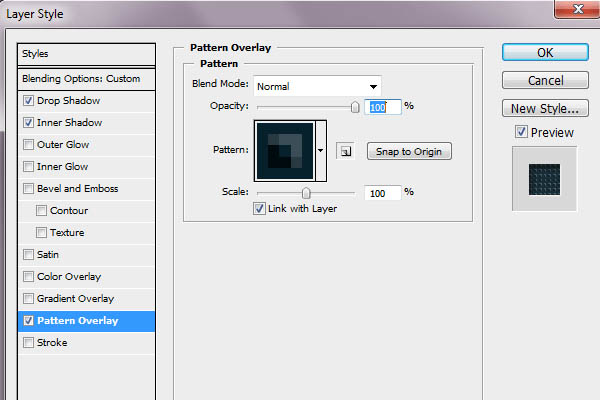
5、最后,我们将添加1px的描边,渐变叠加,使文本更具深度。
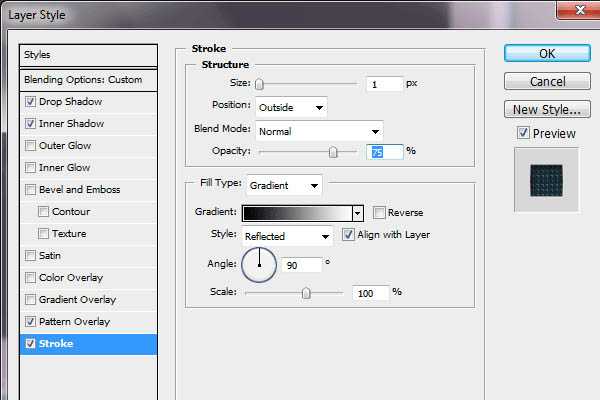
6、这就是我们目前所运用的所有图层样式。如果与你的结果不同,回去检查是否所有的图层样式设置已被正确应用,到目前为止最好不要出现任何问题。

上一页12 下一页 阅读全文
昆仑资源网 Design By www.lawayou.com
广告合作:本站广告合作请联系QQ:858582 申请时备注:广告合作(否则不回)
免责声明:本站资源来自互联网收集,仅供用于学习和交流,请遵循相关法律法规,本站一切资源不代表本站立场,如有侵权、后门、不妥请联系本站删除!
免责声明:本站资源来自互联网收集,仅供用于学习和交流,请遵循相关法律法规,本站一切资源不代表本站立场,如有侵权、后门、不妥请联系本站删除!
昆仑资源网 Design By www.lawayou.com
暂无评论...
